Преглед садржаја
Док радите са подацима у Мицрософт Екцел-у, можете наићи на нулте вредности или празне ћелије. Било је доста забуне око тога како се понашају у формулама или како их можемо идентификовати. У овом водичу ћемо разговарати о Нулл вс Бланк у Екцел-у са одговарајућим примерима и одговарајућим илустрацијама.
Преузмите радну свеску за вежбање
Преузмите ову радну свеску за вежбање
Нулл вс Бланк.клск
Шта је Нулл у Екцел-у?
Уопштено говорећи, Нулл и Бланк понекад имају исти изглед. Можда их нећете визуелно разликовати. Али постоје неке разлике. Нулл вредност у ћелији значи да ћелија није потпуно без садржаја. Има нешто али није визуелно приказано.
Једноставан начин да проверите нулте и празне вредности је да проверите са ИСБЛАНК функцијом . Функција ИСБЛАНК проверава да ли је ћелија празна или не.
Ако функција ИСБЛАНК врати ФАЛСЕ, то значи да ћелија садржи неку врсту вредности.
Ако функција ИСБЛАНК врати ТРУЕ, то значи да ћелија нема ништа у себи.
Погледајте овај скуп података:

Овде можете видети неке ћелије које имају нулте вредности. Нулл вредности значе да нема смислених вредности. Ми сматрамо 0 (нула) и цртицу као нулте вредности. Апостроф, размак(и) и = “” (нулл стрингови) нам дају празне ћелије. Не можемо их видети у ћелији. Сада, претпоставимо функцију ИСБЛАНК наскуп података.
📌 Кораци
① Откуцајте следећу формулу у Ћелија Д5 :
=ISBLANK(B5) 
② Након тога притисните Ентер .

③ На крају, превуците икону Ручица за попуњавање преко опсега ћелија Д6:Д10
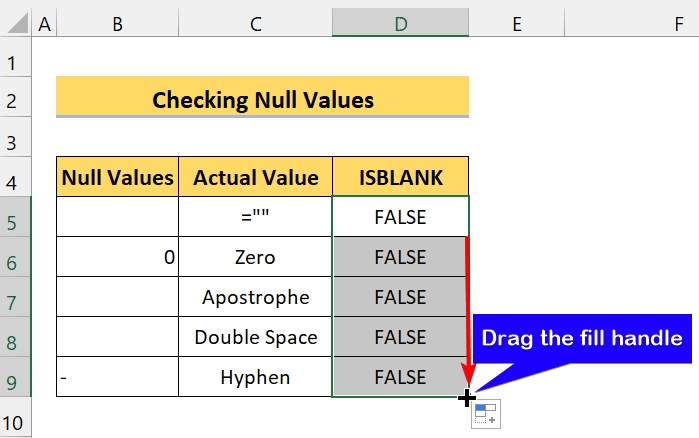
Као што видите, наша формула показује ФАЛСЕ за сваку ћелију. То значи да ове ћелије имају нулте вредности.
Шта је празно у Екцел-у?
Сада, празне или празне ћелије значе да нема било каквог садржаја. Нема вредности. Чак ни један простор. Празне ћелије и нулте вредности изгледају слично. Једини начин да их пронађете је да користите формуле.

Погледајте ближе. Обе ћелије изгледају празне. Прва има нулти низ, а друга ћелија нема ништа у себи. Због тога је функција ИСБЛАНК вратила ТРУЕ за празну ћелију.
Нулл вс Бланк: Понашање нултих и празних ћелија у формулама
Сада , нулте и празне ћелије могу створити много разлика у скупу података. Наше формуле могу деловати другачије у зависности од вредности ћелије. Дакле, неопходно је идентификовати да ли ћелија има нулту вредност или празну вредност. Коришћење исте формуле ће вратити различите резултате.
Да бисмо ово демонстрирали, користићемо овај скуп података:

Имамо ћелије које се састоје од неких нул вредности или празнина(е). Наш циљ је да саберемо два броја на основу нултих или празних ћелија. Ако је ћелија празна, додаће се Нум1 и Нум2 .
С друге стране, ако су ћелије нулл, додаће Нум2 и Нум3 .
Овде ћемо користити исту формулу за читав скуп података, али приметићете да ће нам дати различите резултате.
📌 Кораци
① Прво унесите следећу формулу у Ћелија Ц5 :
=IF(ISBLANK(B5),SUM($C$11:$C$12),SUM($C$12:$C$13)) 
② Затим притисните Ентер .

③ Након тога, превуците икону ручице за попуњавање преко опсег ћелија Ц6:Ц9

Као што видите, користили смо једну формулу, али је резултат другачији. Иако све ћелије изгледају празне, у њима је била нека врста вредности.
Ако сте у недоумици мислећи која је била вредност, погледајте следећи снимак екрана:

Сада, можете јасно видети да све ћелије нису биле празне. Зато смо добили одвојене резултате чак и након примене исте формуле.
Слична очитавања:
- Истакните празне ћелије у Екцел-у (4 плодна начина)
- Како избрисати празне ћелије у Екцел-у и померити податке нагоре
- Попунити празне ћелије са горњом вредношћу у Екцел-у (4 метода)
Нулл вс Бланк: Како одредити да је ћелија празна или нула?
У овом одељку ћемо вам показати да ли је ћелија празна или нулта. Ако сте већ прочитали претходне одељке, имате идеју да их идентификујете. Браво!
Сада ћемо вам показати две методе да их идентификујете. Мипрепоручујемо да прочитате и посматрате слике да бисте добили бољу идеју. Надамо се да ћете схватити поенту.
Метод 1: Подели број са празном/нултом ћелијом
Овај метод није оптималан начин, али можете размотрити начин проналажења разлике између нулл вс бланк у Екцел-у. Можда нећете видети ову методу коју нико користи. Дакле, препоручујем да то научите.
Важно:
Чему сада подела? Поделићемо број са нашом ћелијом (нулл или празна). Екцел сматра празне ћелије као ништа или 0. Дакле, кад год поделите број са празном ћелијом, приказаће вам грешку „ #ДИВ/0! ”. То значи да ћелија није имала вредност.
С друге стране, ако поделите број са непразном или нултом ћелијом, приказаће грешку „ #ВАЛУЕ! ”. То значи да је ћелија имала вредност, али вредност са којом делите није истог типа.
Да бисмо демонстрирали, користићемо овај скуп података:

📌 Кораци
① Прво унесите следећу формулу у ћелију Ц5:
=10/B5 
② Затим притисните Ентер .

③ Након тога, превуците икону ручице за попуњавање преко опсега ћелија Ц6:Ц9

Као што видите, све ћелије нису биле празне или нулте. Зато смо добили различите грешке.
Метод 2: Користите функције ИФ и ИСБЛАНК да бисте пронашли празно у односу на Нулл
Погледајте овај скуп података:

Сада, ако питамви које ћелије су празне, да ли можете да одговорите на то?
Визуелни приказ неће вам дати никакву идеју. Зато користимо формулу да то одредимо.
📌 Кораци
① Прво откуцајте следећу формулу у ћелију Ц5 :
=IF(ISBLANK(B5),"Blank","Null") 
② Затим притисните Ентер .

③ Након тога, превуците икону ручице за попуњавање преко опсега ћелија Ц6:Ц9

Као што видите, успешно смо пронашли празне и нулте вредности из скупа података.
💬 Ствари које треба запамтити
✎ Екцел понекад сматра нулте стрингове као празне ћелије. Дакле, обавезно проверите пре него што употребите било коју формулу.
Закључак
Да закључимо, надам се да вам је овај водич пружио део корисног знања о нултом ВС празном месту у Екцел-у. Препоручујемо вам да научите и примените сва ова упутства на свој скуп података. Преузмите радну свеску за вежбање и испробајте их сами. Такође, слободно дајте повратне информације у одељку за коментаре. Ваше драгоцене повратне информације нас мотивишу да креирамо овакве туторијале. Не заборавите да проверите нашу веб локацију Екцелдеми.цом за различите проблеме и решења у вези са Екцел-ом.

